バックアップの有無にかかわらずSamsungの連絡先を復元する方法
今日、私たちはスマートフォンに大量のデータを保存しています。例えば、連絡先リストや電話番号は、スマートフォンにとって最も重要なデータです。日常生活において、人為的なミス、誤った削除、工場出荷時設定へのリセット、アップデートの失敗、ソフトウェアの不具合などにより、重要な連絡先が失われることがあります。Samsungユーザーの間では、この問題はよく発生します。このガイドでは、実証済みのデータ復旧方法をご紹介します。 Samsungの連絡先を復元する デバイス。
ページコンテンツ:
パート1:ゴミ箱からSamsungの連絡先を復元する
ごみ箱フォルダは、Samsungの携帯電話の連絡先を復元する最も簡単な方法です。30日以内に削除された連絡先を復元できます。これは連絡先アプリに組み込まれている機能です。
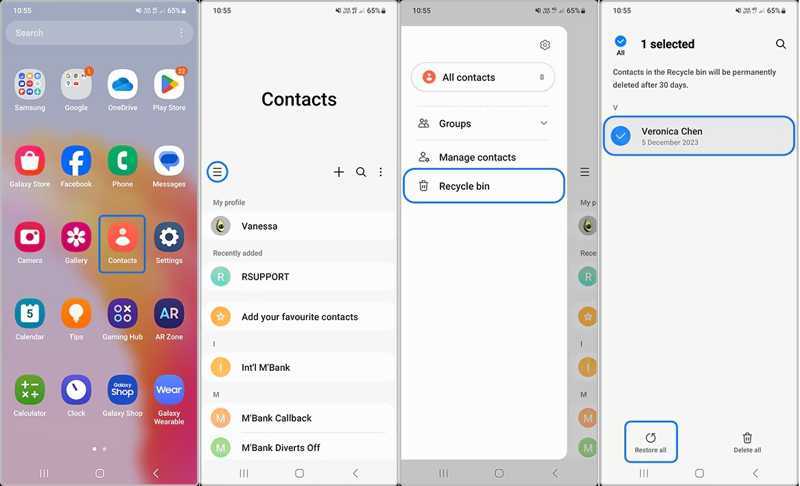
ステップ 1: 実行する 連絡先 Samsung電話のアプリ。
ステップ 2: をタップ ハンバーガー ボタンを選択 ごみ箱.
ステップ 3: ここで最近削除されたすべての連絡先を表示できます。
ステップ 4: 編集ボタンをタップし、目的の連絡先を選択して復元を押します.
パート2:Samsung CloudからSamsungの連絡先を取得する
Samsung Cloudは、Samsungが顧客向けに提供しているクラウドサービスです。連絡先をバックアップできます。連絡先を紛失した場合でも、Samsung CloudからSamsungデバイス上の連絡先を復元できます。
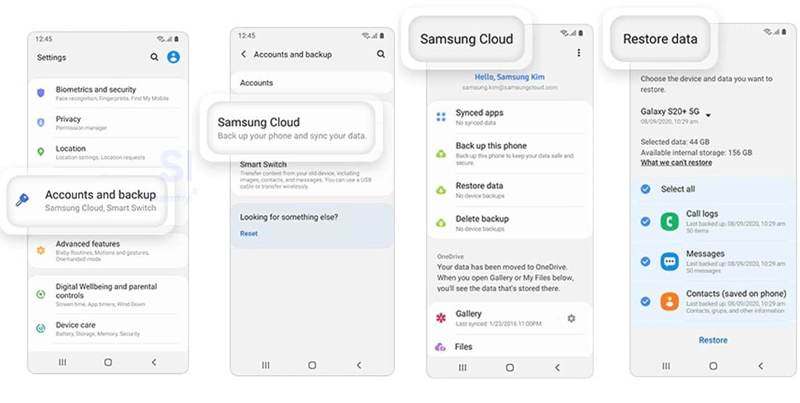
ステップ 1: Video Cloud Studioで 設定 Samsung電話のアプリ。
ステップ 2: サムソンアカウント、選択して サムスンクラウド.
ステップ 3: データを復元する
ステップ 4: 次に、失われた連絡先が含まれている可能性のあるバックアップを選択します。
ステップ 5: 選択する 連絡先 をタップして リストア ボタン。このプロセスは 工場出荷時設定へのリセット あなたのデバイス。
パート3:スマートスイッチでSamsungの連絡先を復元する
Smart Switchは、Samsungデバイス用のバックアップ機能です。SDカードまたはコンピュータにデータをバックアップできます。もちろん、削除した連絡先をSamsungデバイスに復元することも可能です。ただし、Smart Switchのバックアップが必要です。
SDカードからSamsungに連絡先を復元する方法
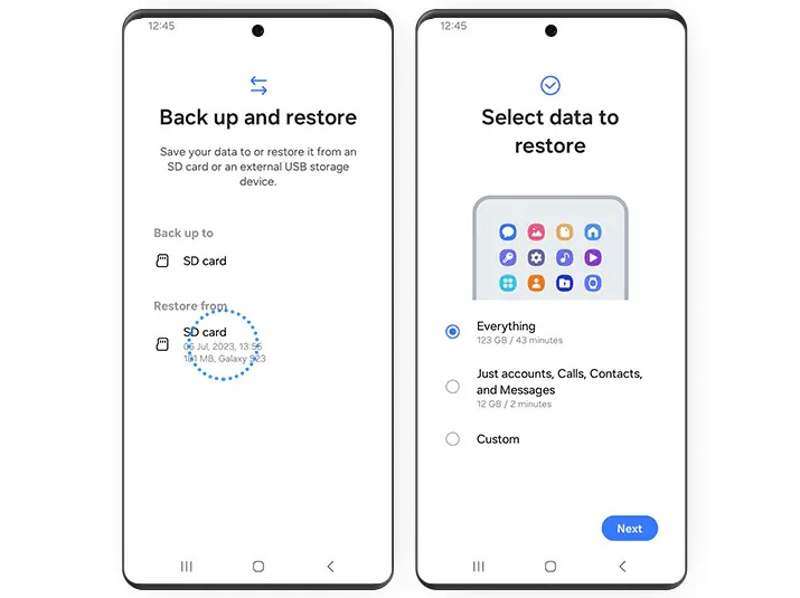
ステップ 1: バックアップ SD カードを携帯電話に挿入します。
ステップ 2: Smart Switch アプリを開きます。
ステップ 3: 選択する データのバックアップと復元、そしてヒットした 続ける.
ステップ 4: SDカード 下 から復元 エリア。
ステップ 5: 選択する アカウント、通話、連絡先、メッセージのみ.
ステップ 6: 次へ 画面上の指示に従って、Samsung で失われた連絡先を見つけます。
パソコンからSamsungに連絡先を復元する方法
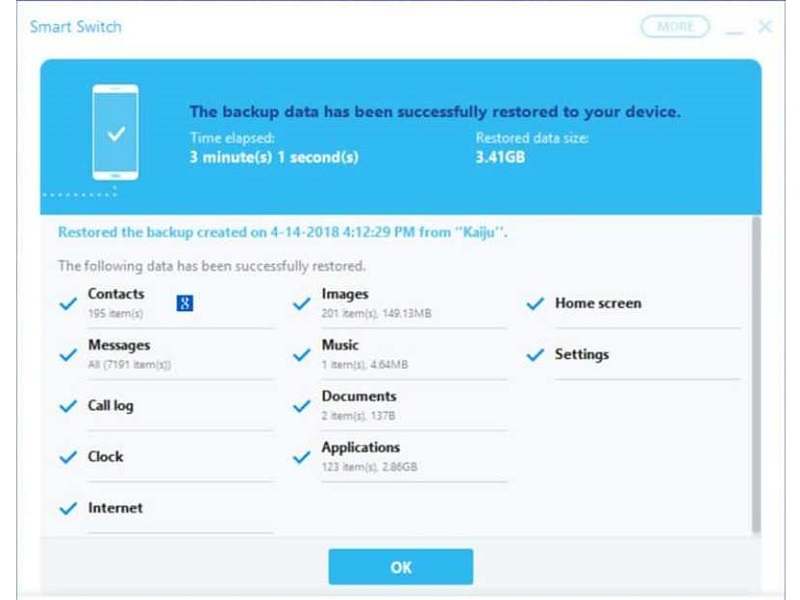
ステップ 1: コンピュータで Smart Switch クライアントを開きます。
ステップ 2: USB ケーブルを使用して Samsung の携帯電話をコンピューターに接続します。
ステップ 3: デバイスが認識されたら、クリックします リストア.
ステップ 4: 詳しくはこちら ファイルを手動で選択、連絡先を選択します。
ステップ 5: 最後に、「復元」をもう一度押して、Samsung の携帯電話の連絡先の復元を開始します。
パート4:GoogleからSamsungで削除された連絡先を見つける
連絡先をGoogleアカウントに同期またはバックアップしている場合は、Samsungから削除された番号を復元できます。アカウントから連絡先をインポートし、既存の連絡先と統合することも可能です。
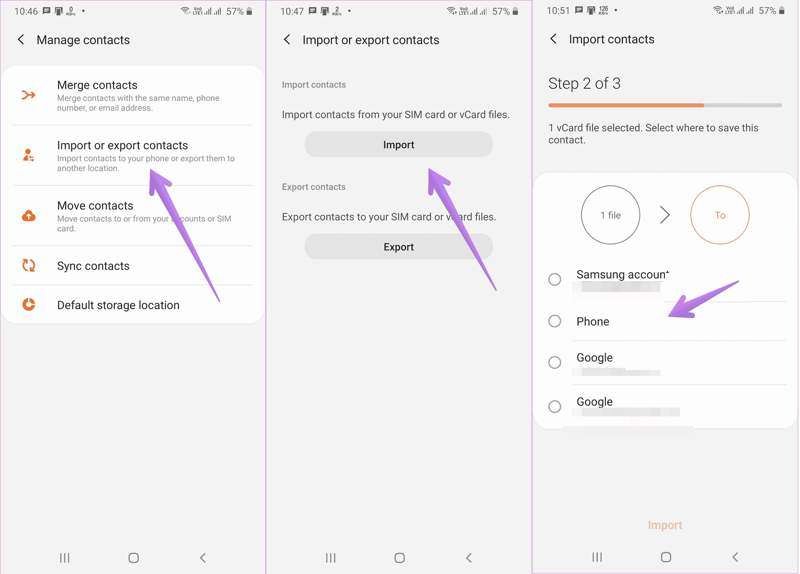
ステップ 1: 実行する 連絡先 アプリ。
ステップ 2: をタップ メニュー ボタンをクリックし、 連絡先のインポートまたはエクスポート.
ステップ 3: をタップ インポート
ステップ 4: Google アカウントまたは Google からエクスポートした連絡先ファイルを選択します。
ステップ 5: 次に、 電話番号・携帯番号 タップ インポート.
パート5:バックアップなしでSamsungの連絡先を復元する
バックアップがない場合、Samsungで削除した連絡先を復元できますか?答えはイエスです。必要なのは Apeaksoft Androidのデータ復旧メモリをスキャンして、削除された連絡先を探すことができます。
バックアップなしでSamsungの連絡先を復元する最良の方法
- ワンクリックで Samsung 携帯電話から削除された連絡先を復元します。
- デバイス上で失われた連絡先をプレビューします。
- 壊れた Samsung デバイスから連絡先を抽出します。
- ほぼすべての Samsung の携帯電話およびタブレットと互換性があります。

Samsungで削除された連絡先を復元する方法
ステップ 1:
連絡先回復ツールをインストールする
Samsung向けの最高の連絡先復元ソフトウェアをコンピュータにインストールして実行します。USBケーブルでデバイスをコンピュータに接続します。 USBデバッグ 携帯電話のモードで選択してください ファイルを転送する.

ステップ 2:
携帯電話の連絡先をスキャンする
Samsungの携帯電話が検出されたら、 連絡先、をクリックします 次へ ボタンを押すと、メモリ内の連絡先のスキャンが始まります。スキャンが完了したら、 削除されたアイテムのみを表示する、削除された連絡先を表示します。

ステップ 3:
Samsungの連絡先を取得する
最後に、取得したい連絡先を選択し、 回復する 下部のボタンをクリックします。出力フォルダを設定し、Samsungの携帯電話の連絡先の復元を確認します。 Androidで削除されたボイスメールを復元する.

結論
この記事では、 Samsungの携帯電話から連絡先を取得するゴミ箱フォルダは、最近削除した連絡先を復元する最も簡単な方法です。バックアップがあれば、Samsung Cloud、Smart Switch、またはGoogleから失われた連絡先を見つけることができます。 Apeaksoft Androidのデータ復旧 バックアップなしでSamsung携帯電話から消えた連絡先を復元する簡単な方法です。
関連記事
Android で削除されたテキスト メッセージが保存される場所を知り、いくつかの実証済みの方法で Android でテキスト メッセージを復元する方法を学びましょう。
Android でゲームやデータを誤って削除してしまった場合は、この記事を参照して、Google Play またはその他のソースからゲームやデータを復元してください。
Androidで誤ってファイルを削除してしまったことはありませんか?この記事では、バックアップをしていない場合でも、Androidから削除したファイルを復元する方法をご紹介します。
Android スマートフォンで失われたビデオは、さまざまな方法で復元できます。さらに、バックアップなしで Android で削除されたビデオを復元することもできます。

